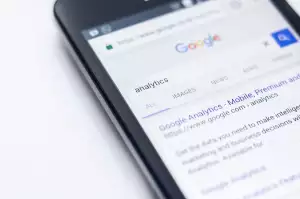Notebook se nechce zapnout? Zkuste tyto tipy!
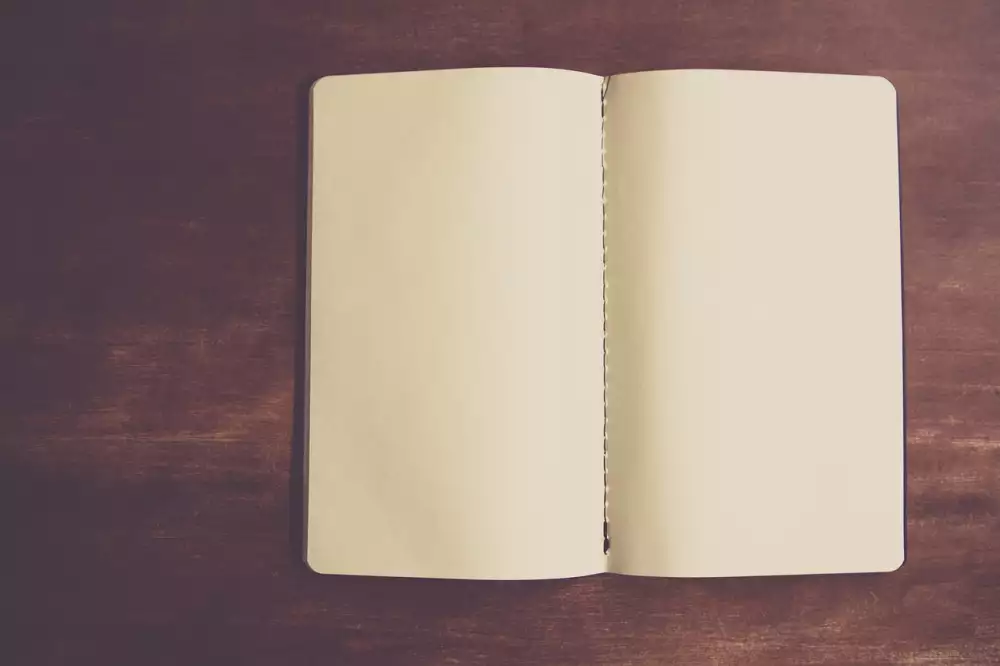
Zkontrolujte napájení
Jednou z prvních věcí, kterou byste měli zkontrolovat, když vám nejde zapnout notebook, je napájení. Může se zdát zřejmé, ale často je to jen banální chyba, která brání spuštění vašeho zařízení.
Začněte tím, že se ujistíte, zda je váš notebook opravdu zapojený do zásuvky. Zkontrolujte, zda je kabel správně zasunutý jak do notebooku, tak do zásuvky. Někdy se může stát, že je kabel poškozený, a proto je vhodné vyzkoušet jiný, pokud ho máte k dispozici. Pokud používáte prodlužovací kabel, zkontrolujte i ten. Může být vadný nebo vypnutý.
Dále se zaměřte na adaptér, který převádí elektrický proud ze zásuvky na napětí vhodné pro váš notebook. Na adaptéru obvykle svítí kontrolka, která indikuje, zda je pod proudem. Pokud kontrolka nesvítí, může být problém v adaptéru. V takovém případě zkuste adaptér zapojit do jiné zásuvky. Pokud ani to nepomůže, je pravděpodobně nutné pořídit nový adaptér.
V neposlední řadě zkontrolujte i baterii vašeho notebooku. Pokud je baterie zcela vybitá, notebook se nemusí zapnout, i když je připojený k napájení. Zkuste notebook zapnout bez baterie (pokud to váš model umožňuje). Pokud se zapne, je problém s baterií a pravděpodobně bude nutné ji vyměnit.
Odpojte externí zařízení
Někdy může být příčinou problémů s zapnutím notebooku i připojené externí zařízení. Myš, klávesnice, externí disk nebo třeba i flash disk – to vše může v některých případech bránit spuštění systému. Odpojte proto všechna externí zařízení od notebooku. Nechte připojený pouze napájecí adaptér. Po odpojení všech zařízení zkuste notebook znovu zapnout. Pokud se notebook zapne i bez připojených zařízení, je pravděpodobné, že problém spočívá v jednom z nich. Zkuste zařízení připojovat postupně a po každém připojení notebook restartovat. Takto snadno identifikujete, které zařízení způsobuje potíže. V případě, že se notebook nezapne ani po odpojení všech externích zařízení, bude pravděpodobně nutné hledat příčinu problému jinde. Může se jednat o závažnější softwarovou či hardwarovou chybu, kterou je vhodné konzultovat s odborníkem.
Zkontrolujte tlačítko zapnutí
Než začnete panikařit, že váš věrný notebook se rozhodl odejít do křemíkového nebe, zkontrolujte ten nejjednodušší prvek: tlačítko zapnutí. Zní to banálně, ale i tenhle malý prvek může být zdrojem problémů. Ujistěte se, že tlačítko není zaseknuté nebo zablokované nějakým drobečkem z vaší poslední svačinky. Zkuste ho jemně, ale důrazně stisknout a podržet několik sekund. Pokud se notebook neprobudí k životu, zkuste tlačítko stisknout opakovaně, abyste vyloučili, že nejde o mechanickou závadu. Někdy stačí tlačítko prostě jen "rozchodit". Pokud ani to nepomůže, je na čase přejít k dalšímu kroku v řešení vašeho problému s nezapínajícím se notebookem.
Vyjměte baterii (pokud lze)
V některých případech může být příčinou problémů s notebookem i zdánlivá maličkost, jako je drobná softwarová chyba. Vyjmutí baterie, pokud je to u vašeho modelu možné, může pomoci resetovat zařízení a odstranit tak případné zádrhele. Než se do toho pustíte, ujistěte se, že je notebook vypnutý a odpojený ze sítě.
Postupujte opatrně podle pokynů v manuálu vašeho notebooku. Obvykle stačí odjistit jeden nebo dva zámky a baterii jemně vysunout. Po vyjmutí baterie stiskněte a podržte tlačítko zapnutí po dobu asi 30 sekund. Tím se vybijí zbytkové náboje v kondenzátorech. Poté baterii vložte zpět, připojte notebook k napájení a zkuste jej zapnout. Pokud se notebook stále nespouští, může být problém vážnější a bude nutné vyhledat odbornou pomoc.
Vyzkoušejte jinou zásuvku
Někdy je řešení problému jednodušší, než se zdá. Než začnete panikařit, zkuste zapojit notebook do jiné zásuvky. Je možné, že ta, kterou používáte, je nefunkční. Zkontrolujte, zda je zásuvka pod proudem, například zapojením lampičky. Pokud ani v jiné zásuvce notebook nenabíjí, problém bude pravděpodobně jinde. V takovém případě zkuste zkontrolovat stav adaptéru a jeho kabelu. Adaptér by neměl být poškozený a kabel by neměl být nikde zlomený. Pokud je vše v pořádku, může být problém v nabíjecím konektoru notebooku nebo v baterii.
Zkontrolujte monitor
Pokud se vám nedaří zapnout notebook a zdá se, že nereaguje, může být na vině monitor. Než začnete panikařit, zkuste tyto kroky:
| Problém | Možná příčina | Řešení |
|---|---|---|
| Notebook se nezapne, nesvítí žádné kontrolky. | Problém s napájením. | Zkontrolujte připojení k elektrické síti, zkuste jinou zásuvku, zkontrolujte adaptér a kabel. |
| Notebook se nezapne, ale svítí kontrolka napájení. | Problém s hardwarem (např. RAM, pevný disk). | Zkuste odpojit externí zařízení, vyjmout a znovu vložit RAM paměť. Pokud problém přetrvává, kontaktujte servis. |
Ujistěte se, že je monitor připojený k napájení a zapnutý. Zkontrolujte, zda je kabel pevně zapojený do zásuvky i do monitoru. Pokud je to možné, zkuste jinou zásuvku nebo kabel. Některé monitory mají kontrolku napájení, která indikuje, zda je monitor zapnutý.
Zkontrolujte jas a kontrast monitoru. Pokud je jas nastavený na minimum, může se zdát, že je monitor vypnutý. Zkuste zvýšit jas pomocí tlačítek na monitoru.
Ověřte, zda je monitor nastavený na správný vstupní zdroj. Většina monitorů má více vstupních portů (např. HDMI, VGA, DisplayPort). Pomocí tlačítek na monitoru vyberte správný vstupní zdroj, ke kterému je připojený váš notebook.
Poslouchejte zvuky notebooku
Když se vám nedaří zapnout notebook, je snadné propadnout panice. Než ale začnete panikařit, zkuste se na chvíli zastavit a zaposlouchat se do zvuků, které váš notebook vydává. I když se to může zdát jako banalita, zvuky notebooku vám mohou napovědět, co se děje a jak problém vyřešit.
Zvuky ventilátoru: Pokud slyšíte, jak se ventilátor spouští a běží normálně, je to dobré znamení. Znamená to, že notebook dostává proud a základní komponenty fungují. Pokud ale ventilátor běží příliš hlasitě nebo se nepravidelně zastavuje a spouští, může to signalizovat problém s přehříváním.
Zvuky pevného disku: Pevný disk obvykle vydává tiché bzučení, když načítá data. Pokud slyšíte hlasité cvakání, skřípání nebo jiné neobvyklé zvuky, může to znamenat, že je pevný disk poškozený. V takovém případě je důležité zálohovat si data a co nejdříve kontaktovat odborníka.
Pípání BIOSu: Některé notebooky vydávají při startu sérii pípnutí, které signalizují, zda jsou detekovány všechny důležité komponenty. Počet a sekvence pípnutí se liší podle výrobce BIOSu. Pokud váš notebook pípá a nespustí se, zkuste si vyhledat význam pípání v manuálu k notebooku nebo na stránkách výrobce.
Restartujte notebook
Než začnete panikařit, že váš věrný laptop odešel do křemíkového nebe, zkuste nejjednodušší a často nejúčinnější řešení: restart. Vypadá to banálně, ale restartování notebooku dokáže vyřešit překvapivé množství problémů. Restart umožňuje počítači "uklidit" po sobě, zavřít všechny procesy a začít s čistým štítem. Tím se často odstraní drobné softwarové chyby, které mohou bránit spuštění. Pro správný restart nestačí jen stisknout tlačítko zapnutí/vypnutí. To je spíš nouzové vypnutí. Jděte na to elegantně: klikněte na ikonu Windows v levém dolním rohu obrazovky, poté na ikonu vypnutí a zvolte "Restartovat". Pokud nereaguje ani myš, podržte tlačítko zapnutí/vypnutí po dobu 5-10 sekund, dokud se notebook nevypne. Poté ho znovu zapněte.
Spusťte diagnostiku hardwaru
Pokud se vám nedaří zapnout notebook a máte podezření na hardwarovou závadu, existuje několik diagnostických nástrojů, které můžete vyzkoušet. Mnoho notebooků je vybaveno vestavěnou diagnostikou, kterou spustíte stisknutím specifické klávesy během spouštění. Tato klávesa se liší podle výrobce, obvykle se jedná o F2, F10 nebo Del. Během testu věnujte pozornost případným chybovým hlášením a zaznamenejte si je. Pokud diagnostika neodhalí žádné problémy nebo se vám nedaří spustit, můžete zkusit použít externí bootovací nástroje, jako je například Hirens BootCD. Tyto nástroje obsahují širokou škálu diagnostických utilit, které vám pomohou identifikovat problém. Pamatujte však, že manipulace s hardwarem a softwarem může být riskantní a v případě nejistoty je vždy lepší obrátit se na odborníka.
Kontaktujte technickou podporu
Pokud se vám nedaří zapnout notebook a vyčerpali jste všechny běžné možnosti řešení, jako je kontrola připojení k napájení a restart zařízení, je na čase obrátit se na technickou podporu. Odborníci vám mohou pomoci s diagnostikou problému a nalezením vhodného řešení. Ať už se jedná o softwarovou chybu, problém s hardwarem nebo jinou technickou otázku, technická podpora je tu od toho, aby vám pomohla co nejrychleji obnovit funkčnost vašeho notebooku. Neváhejte se na ně obrátit s jakoukoli otázkou, která vás v souvislosti s vaším notebookem trápí. Čím dříve se na technickou podporu obrátíte, tím dříve se vám dostane pomoci a vy se budete moci vrátit k práci nebo zábavě na vašem notebooku.
Publikováno: 24. 11. 2024
Kategorie: Technologie